Esta publicación comparte dos métodos útiles para cortar videos AVI en su Mac, PC con Windows y en línea de forma gratuita. Cuando desee recortar un archivo AVI para compartirlo en aplicaciones sociales o eliminar partes no deseadas, puede usar su recortador AVI preferido para dividirlo en tamaños más pequeños.

- Parte 1. La mejor manera de cortar videos AVI
- Parte 2. Recorte archivos AVI en línea gratis
- Parte 3. Preguntas frecuentes sobre cómo cortar videos AVI
Parte 1. Cómo cortar videos AVI en Mac y PC con Windows sin perder calidad
Cuando edita un archivo AVI en su computadora y desea cortarlo sin pérdida de calidad o recodificación, puede confiar en el poderoso Video Converter Ultimate. Tiene un Video Trimmer para ayudarlo a recortar videos en todos los formatos de uso frecuente, incluidos AVI, MP4, M4V, FLV, MOV, MKV, MPEG y otros. Este recortador AVI le permite borrar partes innecesarias de un video AVI o dividirlo en varios segmentos más pequeños según sus necesidades.

4,000,000+ Descargas
Corte videos AVI en Windows 11/10/8/7 PC y Mac sin pérdida de calidad.
Admite 8K/5K/4K, 1080p/720p HD y videos SD regulares en cualquier formato.
Diseñe Video Trimmer, Video Merger, Video Enhancer y más en Toolbox.
Ofrece muchas funciones de edición de video, filtros y opciones de ajuste de efectos.
Paso 1Descarga gratis este cortador AVI en tu computadora y ejecútalo. Haga clic en el Toolbox pestaña para mostrar más herramientas. Localiza el Video Trimmer herramienta y ábrala.

Paso 2En la ventana emergente Video Trimmer, puede hacer clic en el botón + para seleccionar y agregar su archivo AVI. Su reproductor multimedia incorporado comenzará a reproducir su video AVI cuando se cargue.

Paso 3Debajo de la ventana de vista previa, puede arrastrar las barras de recorte izquierda y derecha para cortar manualmente la duración de un video. Además, puede ingresar horas específicas en Seleccione arranque y Establecer fin para cortar su archivo AVI. Este cortador AVI también te ofrece Agregar segmento y División rápida características para dividir un video AVI en clips más pequeños. puedes marcar Fusionarse en uno si desea combinar varios segmentos de video. Puede aplicar un efecto de aparición o desaparición gradual a su archivo AVI recortado.

Paso 4Después de recortar un video AVI, puede cambiarle el nombre, personalizar varias configuraciones de salida y hacer clic en el botón Exportar botón para guardarlo en su dispositivo. Este cortador de video AVI adopta tecnología avanzada de aceleración multi-GPU para acelerar la edición de AVI.
Parte 2. Cómo recortar un video AVI en línea gratis
muchos gratis recortadores de video se ofrecen en Internet que pueden ayudarlo a cortar un archivo AVI directamente en su navegador web. Esta parte recomienda una herramienta en línea fácil de usar, Recortador Flixier AVI.
Paso 1Abra su navegador, busque el recortador Flixier AVI y vaya a su sitio web oficial. Haga clic en el Elegir video botón para cargar su archivo AVI.
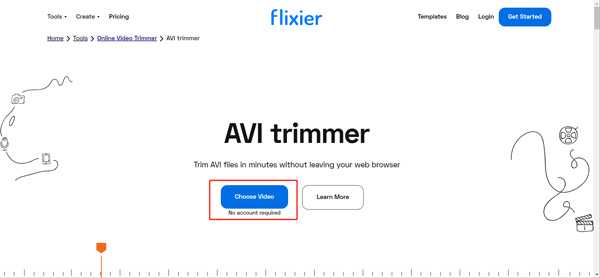
Paso 2Cuando se carga su video AVI, puede hacer clic en el botón + para colocarlo en la línea de tiempo. Ahora puedes arrastrar los bordes izquierdo y derecho para recortar el archivo AVI libremente. También ofrece una específica Corte opción para dividir un video AVI en dos partes.
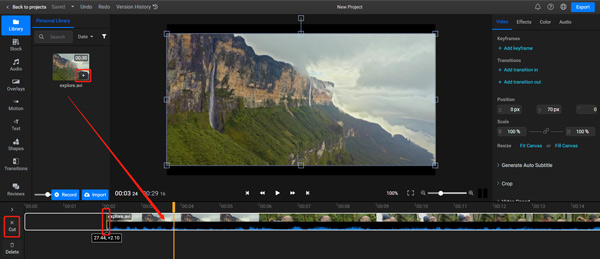
Paso 3Después de cortar un archivo AVI, puede hacer clic en el Exportar en la esquina superior derecha y luego haga clic en el Exportar y descargar botón para guardarlo en su dispositivo.
Como la mayoría de los cortadores AVI en línea, Flixier insertará una marca de agua en su video exportado. Debe actualizar a una cuenta Pro o Business para quitar la marca de agua. A través de nuestras pruebas, otros recortadores AVI en línea populares como clideo, VEED.IO y más también agregarán una marca de agua a su video recortado.
Parte 3. Preguntas frecuentes sobre cómo cortar videos AVI
Pregunta 1. ¿Puedo recortar un video AVI en iMovie?
iMovie tiene una función de recorte para cortar videos en tu Mac. Sin embargo, solo los archivos AVI codificados en el códec especificado se pueden importar a iMovie. iMovie no admite de forma nativa el formato AVI. Puede abrir iMovie, crear un nuevo proyecto e intentar agregar su archivo AVI. Si puede cargar su video AVI, puede recortarlo fácilmente.
Pregunta 2. ¿Cómo cortar un video AVI en Windows 11/10?
Puede abrir su archivo AVI usando la aplicación Microsoft Photos, hacer clic en el botón Editar y crear y luego usar su función Recortar para recortar un archivo AVI.
Pregunta 3. ¿Cómo se recorta un videoclip en su iPhone?
Puede cortar fácilmente videos almacenados en la aplicación Fotos. Cuando abre un videoclip en su iPhone, puede tocar el botón Editar y luego arrastrar las barras izquierda y derecha para eliminar las partes no deseadas.
Conclusión
Puede obtener dos recortadores de video de esta publicación para cortar archivos AVI. Si tiene mejores recomendaciones de cortadores AVI, compártalas con nuestros otros lectores en la sección de comentarios a continuación.




